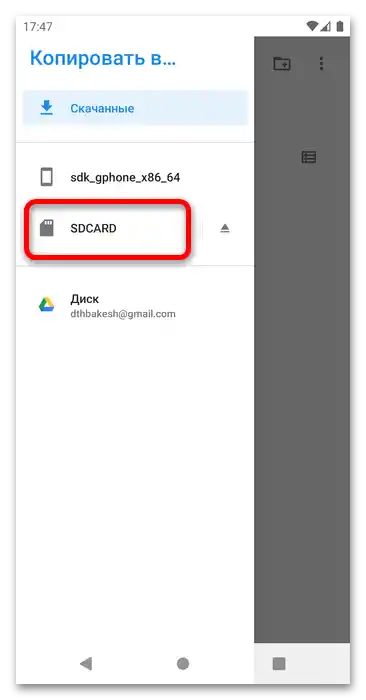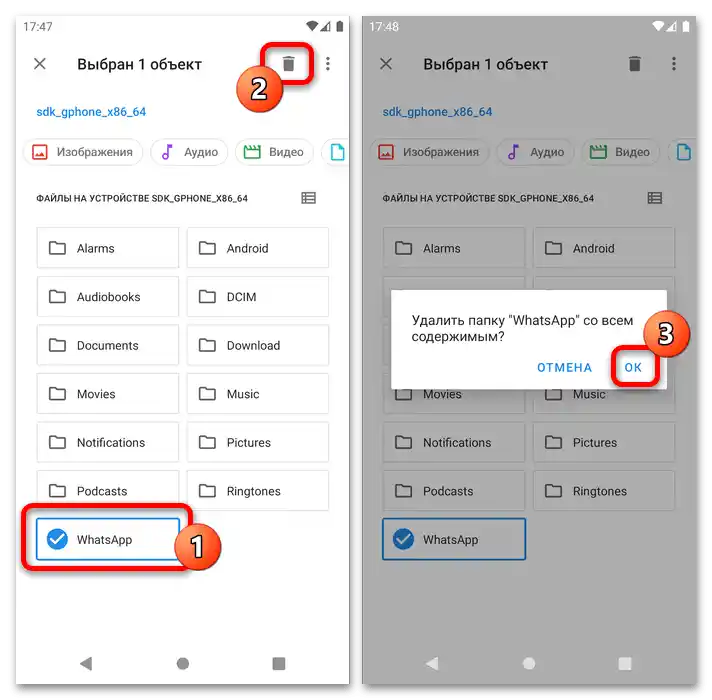Pomembne informacije
Žal prenos same aplikacije WhatsApp za Android na SD-kartico ni mogoč zaradi omejitev, ki so jih postavili sami razvijalci, vendar pa je mogoče premakniti multimedijske datoteke, kot so videoposnetki, avdio in slike, ter arhiv klepetov, ki zasedajo največ prostora v notranjem pomnilniku telefona.
Prenos podatkov WhatsApp
V starejših različicah Androida (do 6.0 Marshmallow vključno) je bilo mogoče določiti lokacijo shranjevanja podatkov na pomnilniško kartico preko nastavitev, vendar je ta metoda ob pisanju članka (julij 2021) že zastarela. Vendar pa obstaja en dovolj preprost trik: v nekaterih različicah programske opreme je mogoče premakniti mapo aplikacije na SD in programska oprema bo sama prevzela novo lokacijo. Vendar pa je treba upoštevati, da to ne bo delovalo na vsakem napravi.
Za izvedbo zgoraj navedenih dejanj bomo potrebovali upravitelja datotek. V "čistem" Androidu in v mnogih vmesnikih proizvajalcev so ti že prisotni, vendar če ste dobili napravo brez prednameščenega aplikacije, uporabite naslednji nabor: v njem so zbrani najboljši predstavniki te vrste programske opreme.
Podrobnosti: Upravitelji datotek za Android
Navodila bodo prikazana na primeru aplikacije "Datoteke" podjetja Google, ki je prisotna v Androidu 11.
- Odprite aplikacijo, nato pritisnite na gumb hamburger za priklic menija in v njem tapnite na položaj notranjega pomnilnika.
- Tukaj poiščite mapo z imenom "WhatsApp": prav v njej se nahajajo podatki aplikacije. Označite jo z dolgim tapom, nato pritisnite na tri pike za priklic menija, v katerem uporabite točko "Kopiraj v…".
Pomembno! Možnost "Premakni v…" ni priporočljivo izbrati, saj lahko v primeru napake med izvajanjem operacije podatki trajno izginejo!
- Ponovite dejanja iz koraka 1 in preidite na pomnilniško kartico.
![Kako prenesti WhatsApp na spominsko kartico-3]()
Prepričajte se, da ste v njenem korenskem imeniku, in pritisnite "Kopirati".
- Zdaj se odločite, kaj storiti s staro mapo z podatki WhatsApp. Lahko jo izbrišete: označite želeni element, odprite kontekstni meni s tremi pikami, izberite možnost "Izbriši" in potrdite operacijo.
![Kako prenesti WhatsApp na spominsko kartico-5]()
Manj radikalna možnost bi bila preimenovanje mape – uporabite ustrezno točko v meniju, nato vpišite nekaj takega kot
WhatsApp1aliWhatsApp-staroin pritisnite "V redu".
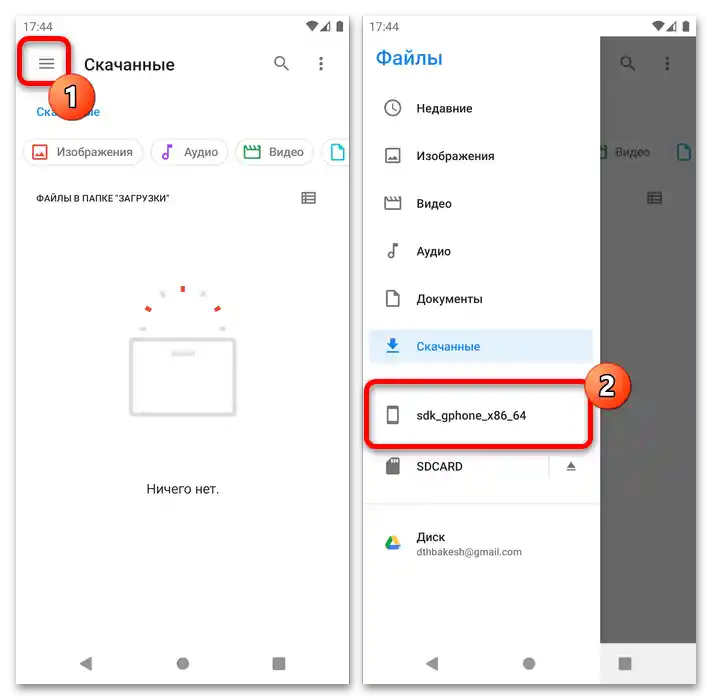
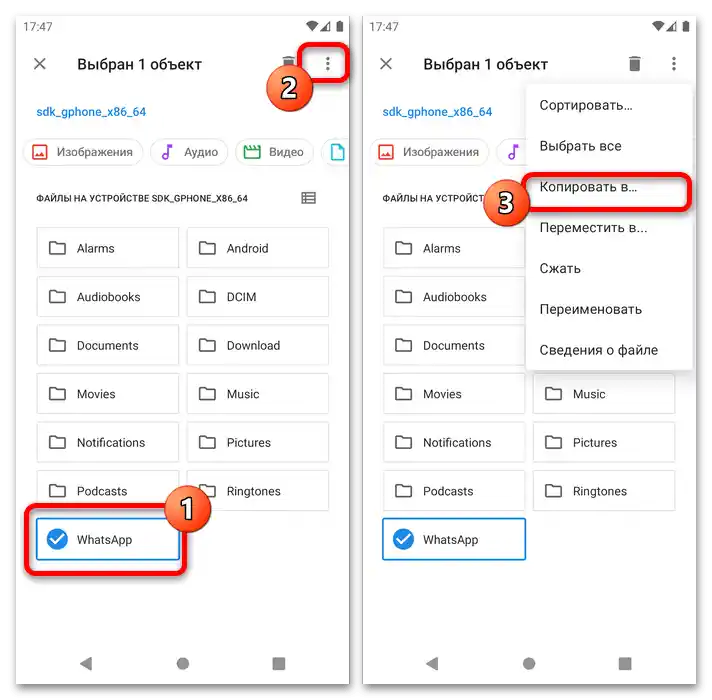
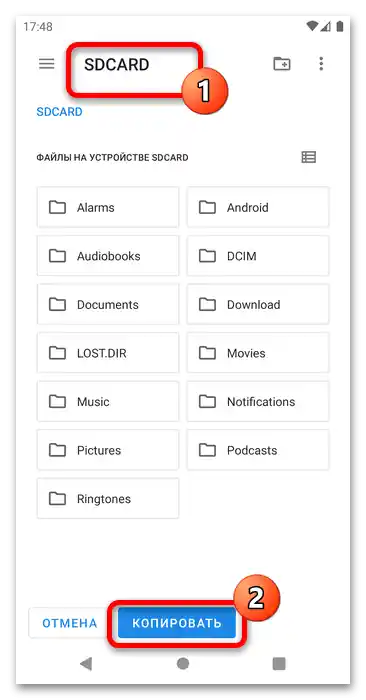
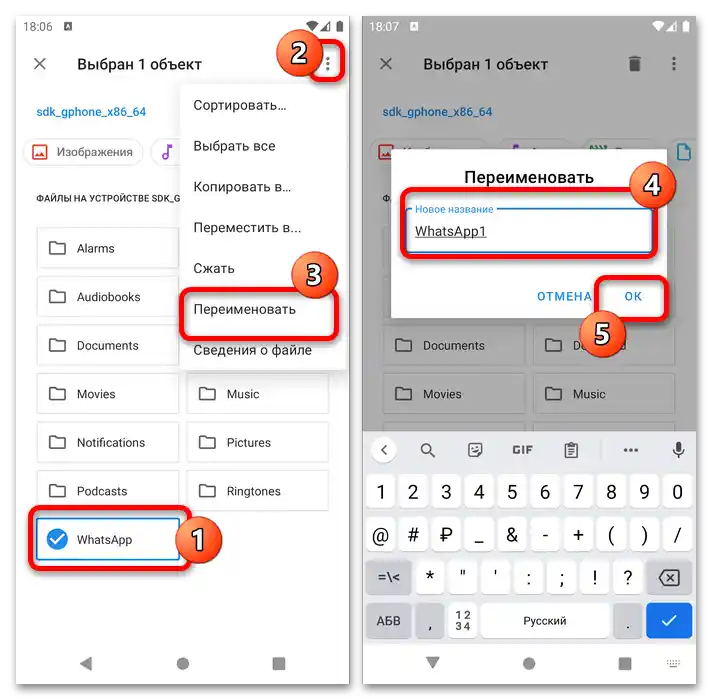
Zdaj preverite, ali deluje navedena metoda: zaženite WhatsApp in se prepričajte, da so vsi potrebni podatki bili obdelani. Če izgleda, kot da ste pravkar namestili aplikacijo, vas moramo razočarati – metoda ni delovala in edina možnost je čakanje, da razvijalci sporočilne aplikacije vrnejo možnost prenosa.